手机桌面锁定怎么打开 手机桌面忘记密码怎么解锁
更新时间:2024-07-11 18:04:05作者:xtang
手机是我们日常生活中必不可少的工具,而手机的安全性也是我们非常关注的问题之一,有时候我们可能会在手机上设置了桌面锁定密码,但是却忘记了密码该怎么办呢?当我们面对手机桌面忘记密码无法解锁的情况时,应该如何处理呢?接下来我们将为大家介绍一些解锁手机桌面密码的方法。
具体方法:
1.首先在手机屏幕空白处长按一会。就会出现“桌面设置”这个选项。点击打开“桌面设置”。
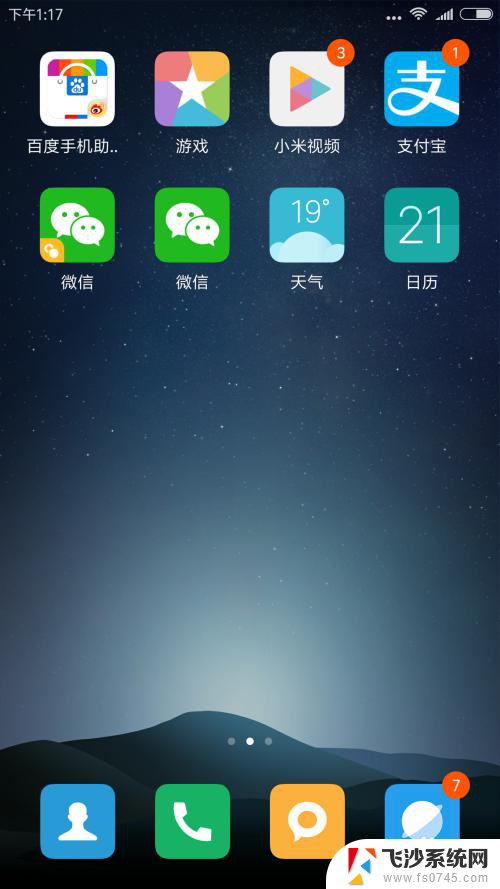
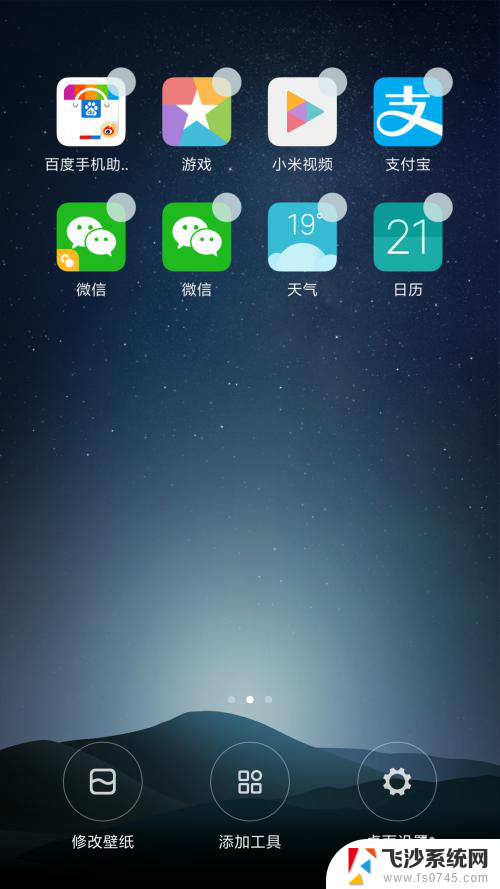
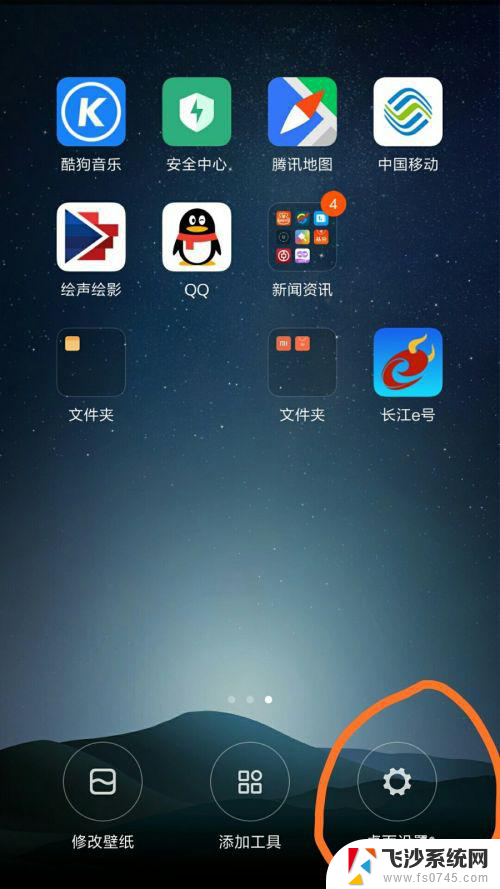
2.其次实在打开的页面选项中选择“锁定布局”这个选项在后面选中。。然后连续按返回键。直到回到原手机桌面即可。这样你的手机桌面就锁定了。在桌面上直接卸载软件的时候就会显示桌面已锁定。
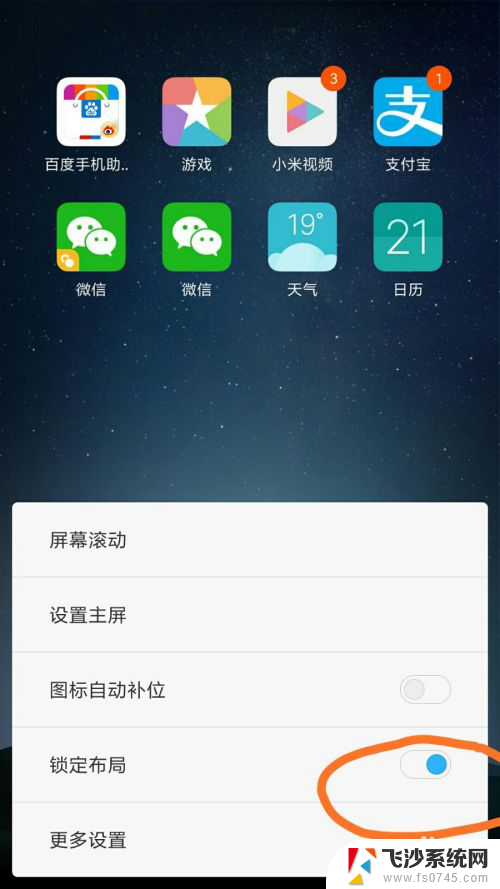
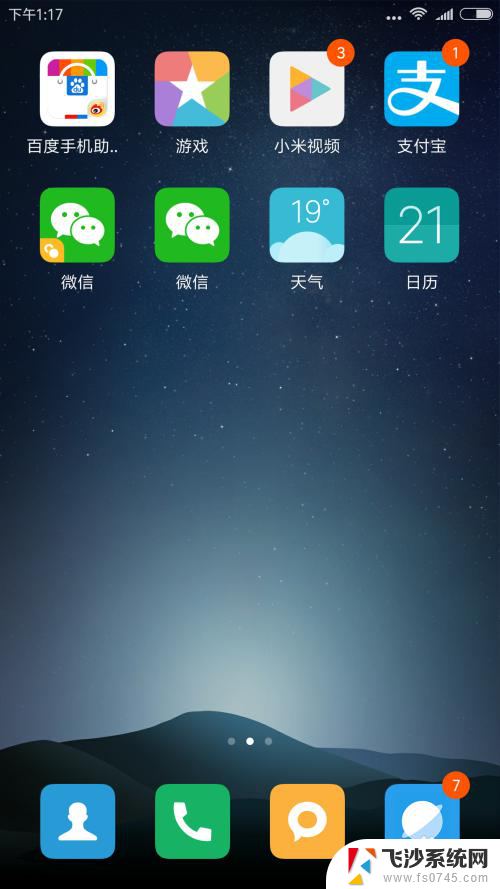
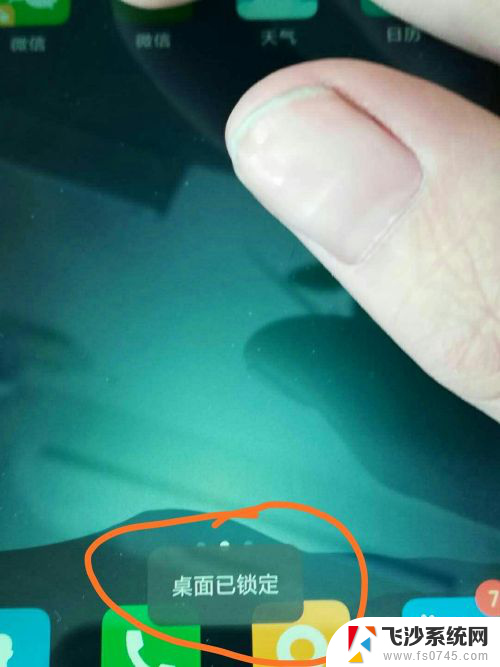
3.最后说说怎么解锁。在手机桌面的空白处长按几秒。就会出现“桌面设置”然后点击打开。再打开的选项中找到”锁定布局“然后再其后面取消选中即可解锁了。这时连续按返回键回到原手机桌面。你就可以在手机桌面直接卸载软件了。
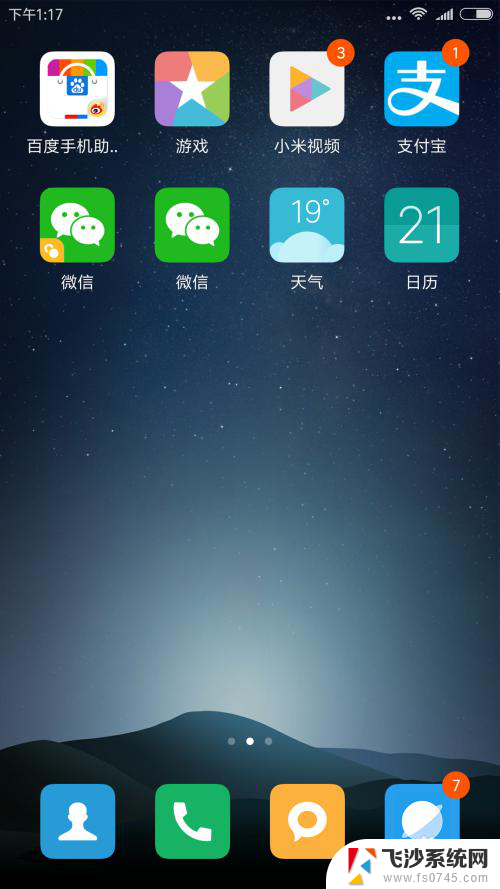
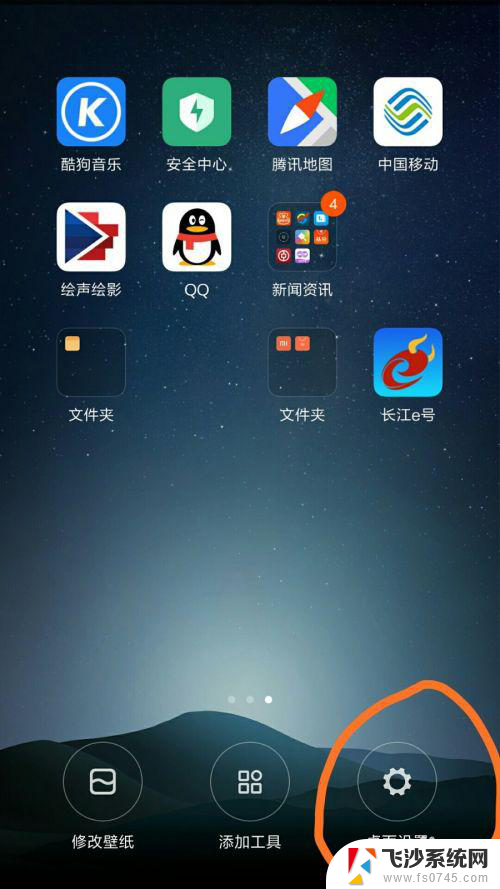
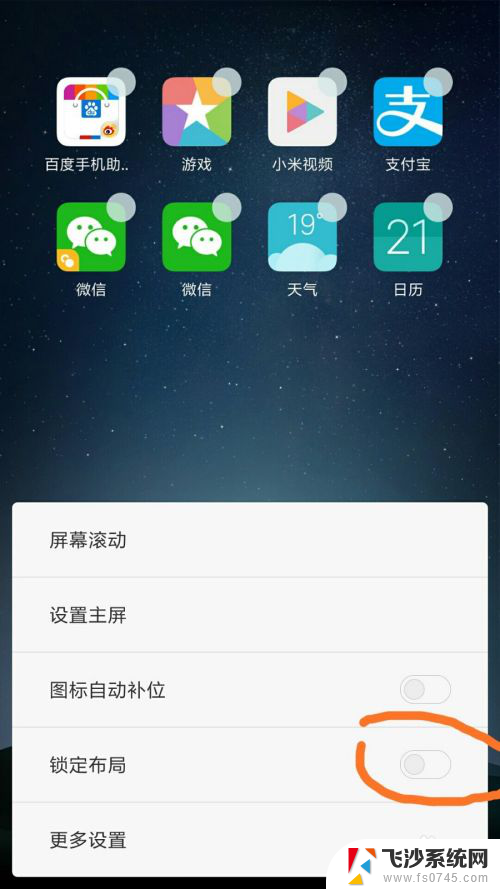
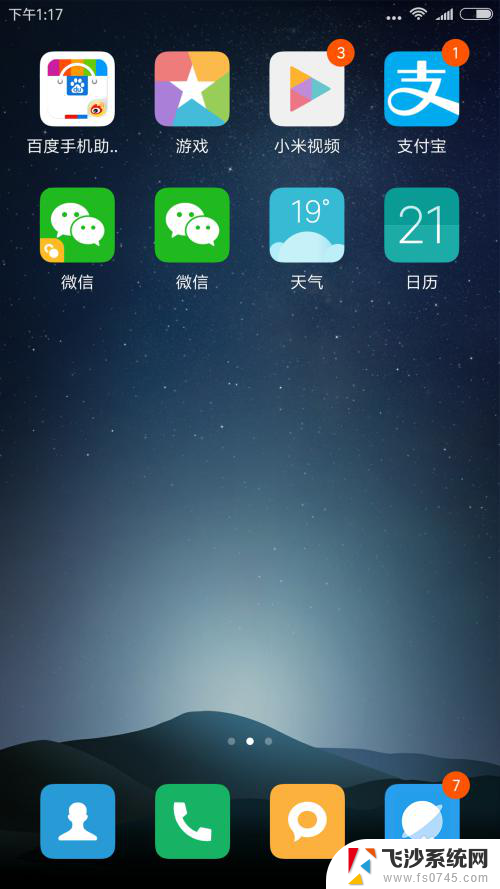
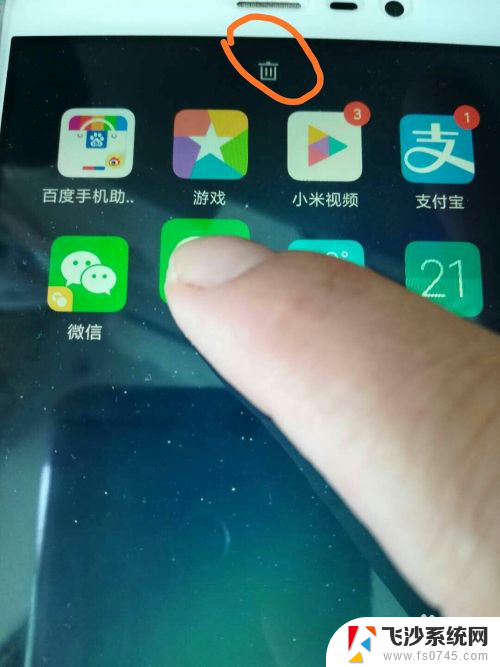
以上就是手机桌面锁定怎么打开的全部内容,如果有不懂的用户可以根据小编的方法来操作,希望能够帮助到大家。
手机桌面锁定怎么打开 手机桌面忘记密码怎么解锁相关教程
-
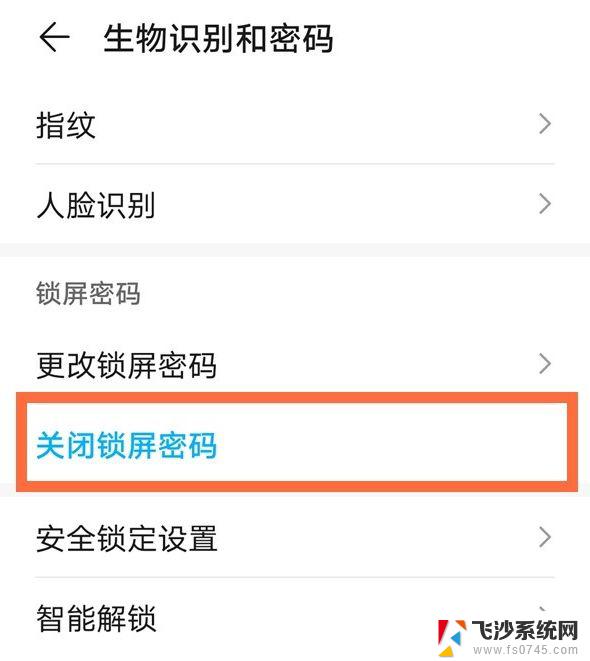 手机开锁密码忘了,怎么把手机打开? 手机密码解锁方法
手机开锁密码忘了,怎么把手机打开? 手机密码解锁方法2024-04-27
-
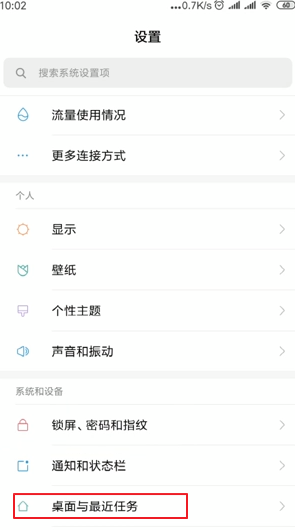 手机桌面怎么解除锁定 手机桌面布局锁定解除方法
手机桌面怎么解除锁定 手机桌面布局锁定解除方法2024-03-10
-
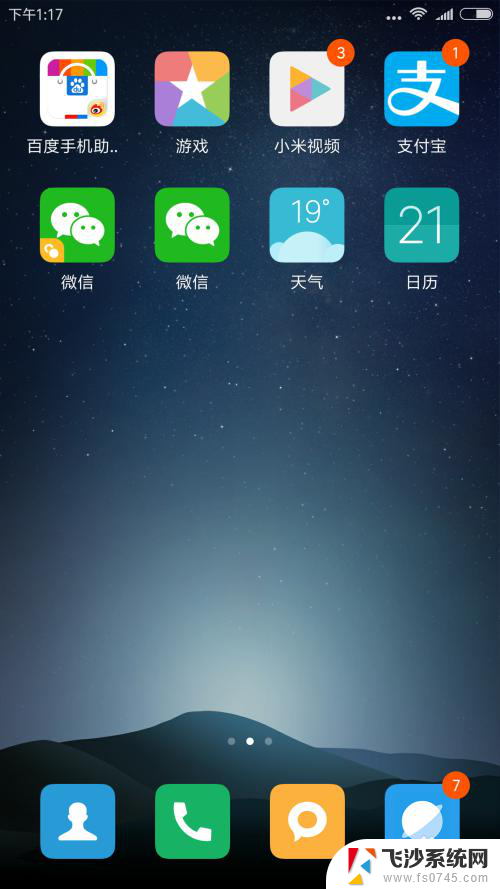 安卓桌面锁定怎么解锁 手机桌面如何解锁
安卓桌面锁定怎么解锁 手机桌面如何解锁2024-07-01
-
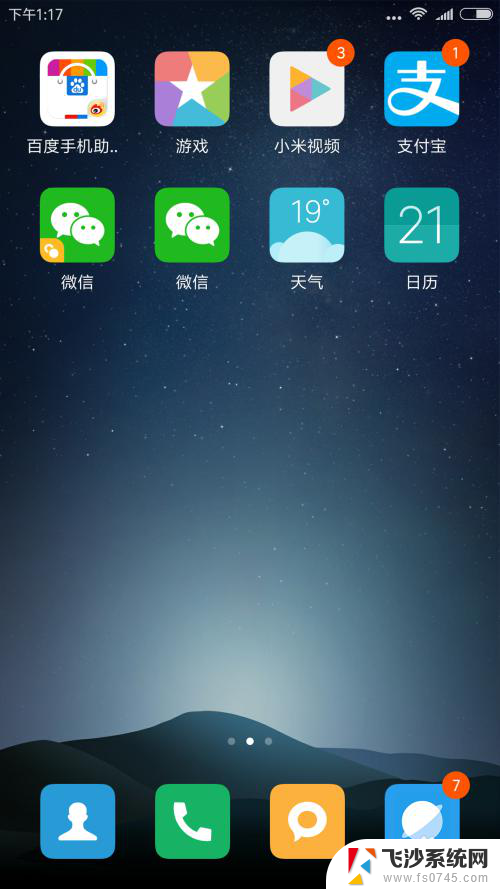 手机桌面锁屏怎么解锁 手机桌面解锁步骤
手机桌面锁屏怎么解锁 手机桌面解锁步骤2024-05-15
- 桌面布局锁定怎么解除 手机桌面布局锁定解除步骤
- 解除桌面布局锁定. 手机桌面布局锁定解除教程
- oppo怎么解除桌面锁定 oppo手机屏幕锁定解除方法
- 不知道锁屏密码怎么打开手机 开启手机锁屏密码忘记怎么办
- 桌面布局锁定怎么删除软件 华为手机桌面布局被锁定怎么解决
- 怎么解图案锁屏密码 三种方法忘记手机图案解锁
- 桌面程序不见了怎样找回 电脑桌面软件不见了怎么找回
- 如何调整微信声音大小 怎样调节微信提示音大小
- 免密连接wifi 没有WIFI密码连接方式
- 怎样让笔记本风扇声音变小 如何减少笔记本风扇的噪音
- word中的箭头符号怎么打 在Word中怎么输入箭头图标
- 文档开始栏隐藏了怎么恢复 word开始栏如何隐藏
电脑教程推荐
- 1 如何调整微信声音大小 怎样调节微信提示音大小
- 2 怎样让笔记本风扇声音变小 如何减少笔记本风扇的噪音
- 3 word中的箭头符号怎么打 在Word中怎么输入箭头图标
- 4 笔记本电脑调节亮度不起作用了怎么回事? 笔记本电脑键盘亮度调节键失灵
- 5 笔记本关掉触摸板快捷键 笔记本触摸板关闭方法
- 6 word文档选项打勾方框怎么添加 Word中怎样插入一个可勾选的方框
- 7 宽带已经连接上但是无法上网 电脑显示网络连接成功但无法上网怎么解决
- 8 iphone怎么用数据线传输文件到电脑 iPhone 数据线 如何传输文件
- 9 电脑蓝屏0*000000f4 电脑蓝屏代码0X000000f4解决方法
- 10 怎么显示回车符号 Word如何显示换行符